Своевременное информирование пациентов о предстоящих приемах и важных событиях способствует повышению уровня доверия пациентов, улучшению взаимоотношений с клиникой и оптимизирует работу администраторов и сотрудников call-центра.
В данной статье рассмотрим настройку оповещений по событиям, добавление произвольных шаблонов, а также как просматривать историю ранее отправленных сообщений из МИС.
Включение шаблонов оповещений по событиям
При включении такого типа оповещений — уведомления пациентам будет отправляться по следующим событиям:
- Создание визита
- Создание визита на дом
- Отмена визита
- Перенос визита
- Напоминание о визите
- Напоминание о визите на дом
- Уведомление о полной готовности лабораторных анализов — уведомление с результатами придет со всеми файлами после получения всех бланков по заявке
- Уведомление о частичной готовности — файлы с результатами будут отправляться пациенту по мере готовности
- Уведомление на день рождения
- Уведомление об отзыве
Для включение шаблона необходимо перейти в раздел «Маркетинг» → «Оповещения» и напротив названия шаблона включить чекбокс у нужного варианта отправки: СМС или email
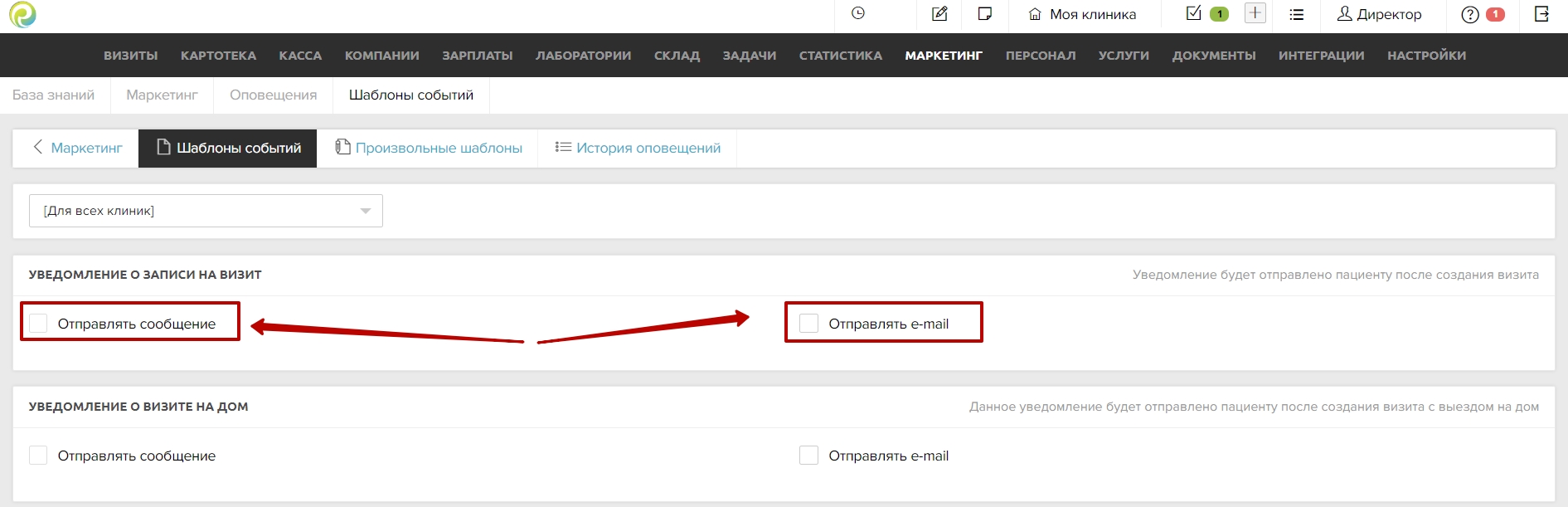
Включение шаблона
В случае, если шаблон необходимо включить для одной конкретной клиники необходимо выбрать ее из списка:
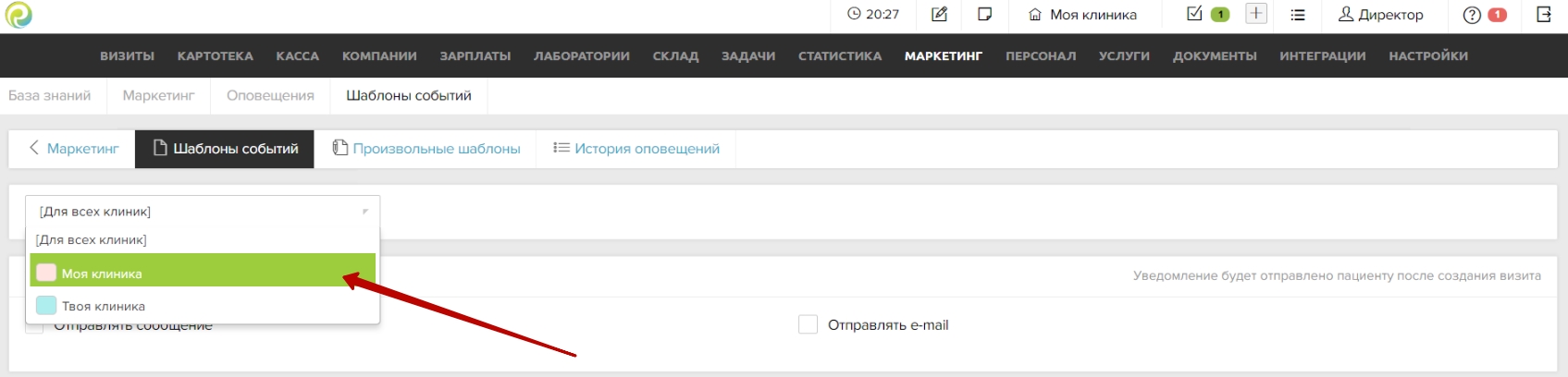
Выбор филиала для включения шаблонов
При включении сценария «Отправлять сообщение» будет доступен выбор следующих параметров:
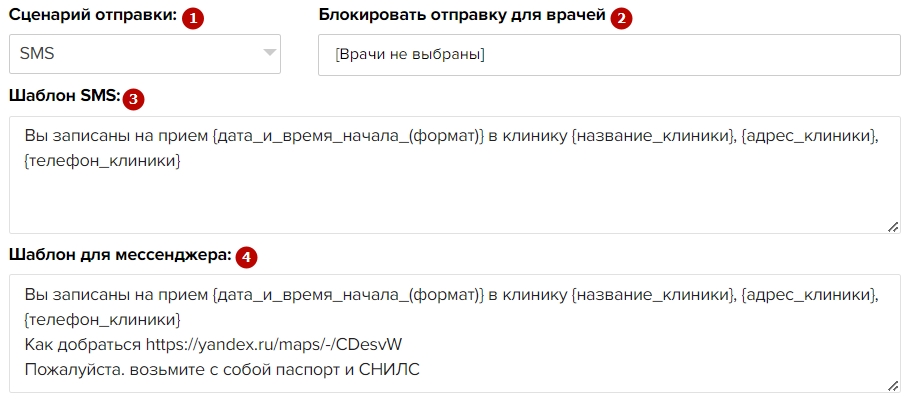
Отправлять сообщение
- Сценарий отправки:
SMS: отправка оповещений осуществляется через SMS канал доставки
Мессенджер: отправка оповещений осуществляется с What'sApp аккаунта клиники
Каскад: в начале идет попытка отправить оповещения через What'sApp аккаунт клиники, а в случае неуспешной доставки идет отправка по SMS каналу. - Блокировать отправку для врачей
При наступлении события о записи к специалистам из списка - уведомления отправляться не будут. - Шаблон SMS:
Текст, который будет отправлен по каналу SMS пациенту. - Шаблон для мессенджера
Текст, который будет отправлен через What'sApp пациенту.
❗Для событий «Уведомление о записи на визит» доступен параметр «Только для внешних источников» — уведомление что пациент записан на прием придет только для визитов со сторонних источников (сайт, агрегаторы самозаписи и другие). Для в вариантов «Напоминание о визите» и «Напоминание о визите на дом» доступны интервалы: за 1 час, за 2 часа, за 3 часа, за 4 часа, за 1 день, за 3 дня, за 1 неделю:
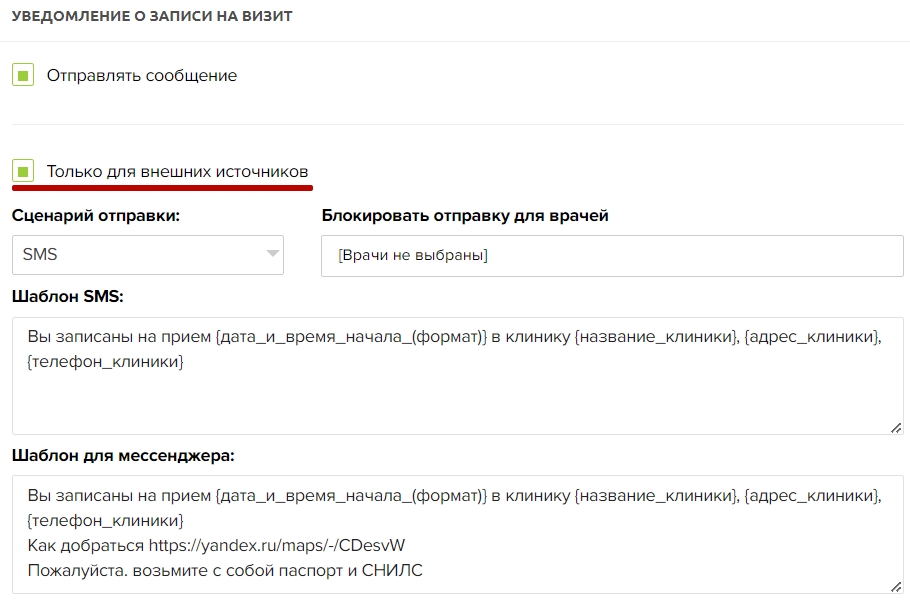
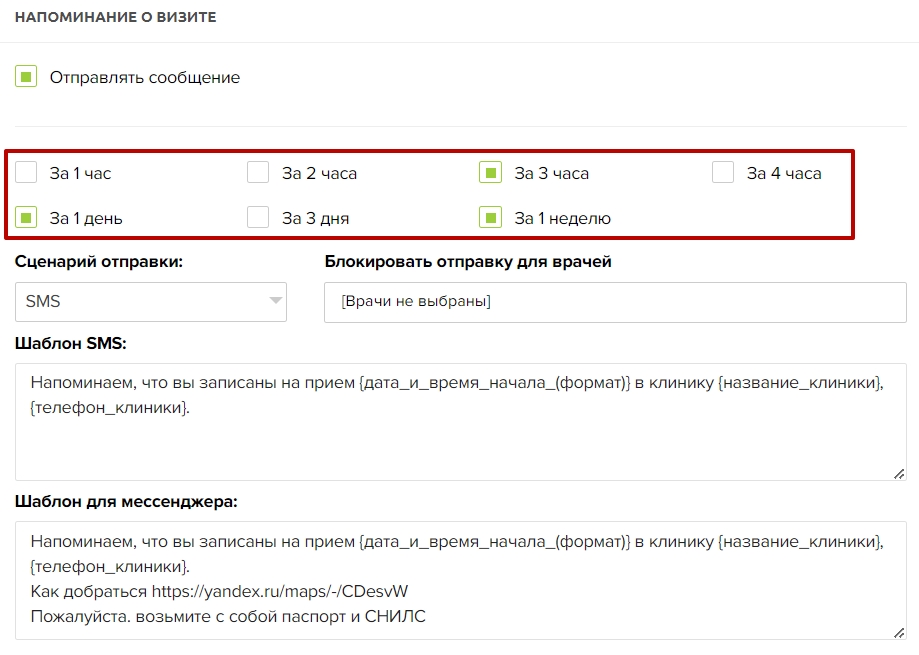
Шаблоны «Уведомление о записи на визит» и «Напоминание о визите»
При включении сценария «Отправлять email» будет доступен выбор следующих параметров:
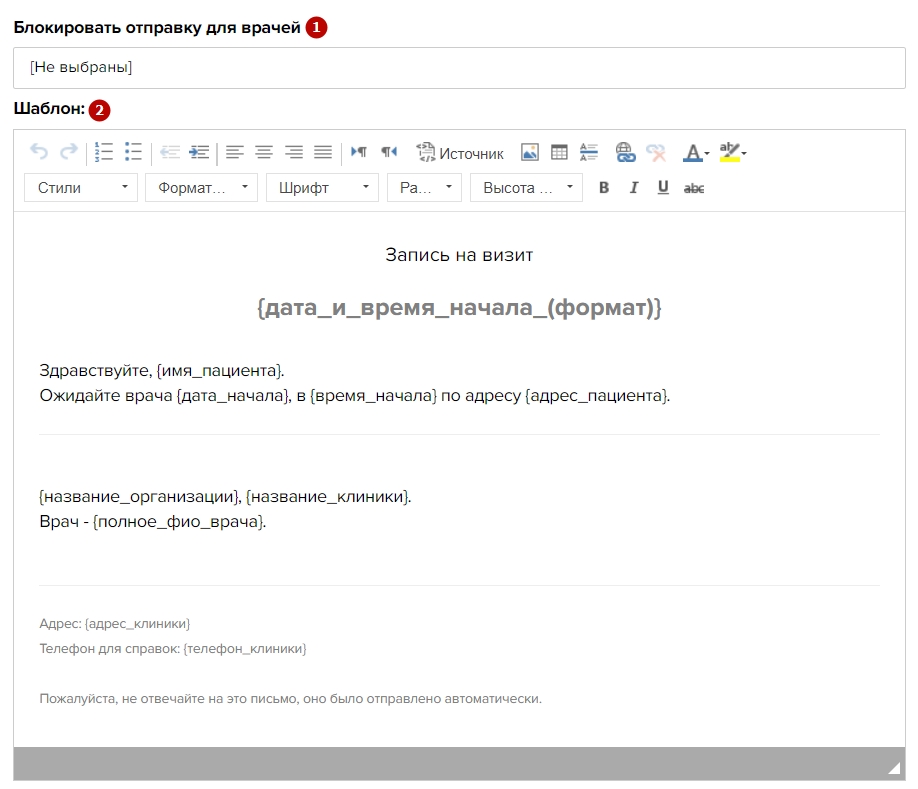
Отправка Email
- Блокировать отправку для врачей
При наступлении события о записи к специалистам из списка — уведомления отправляться не будут.
- Шаблон письма, которое будет отправлено пациенту
❗Для событий «Уведомление о записи на визит» также доступен параметр «Только для внешних источников» и для шаблонов «Напоминание о визите» и «Напоминание о визите на дом» доступны интервалы: за 1 час, за 2 часа, за 3 часа, за 4 часа, за 1 день, за 3 дня, за 1 неделю.
Для каждого их вариантов есть возможность указать параметры автозамены, которые будут подтягивать данные из мис в шаблон:

Параметры автозамены
❗Обращаем внимание, что оповещения формируются при создании заявки или визита, при включении шаблонов - на ранее созданные события уведомления не уйдут.
Произвольные шаблоны
Если необходимо отправлять одни и те же сообщения несколько раз (например описание подготовки к услуге), то для них можно создать отдельные шаблоны. Для этого необходимо перейти в раздел «Маркетинг» → «Оповещения» → «Произвольные шаблоны» и нажать кнопку «Создать шаблон»:
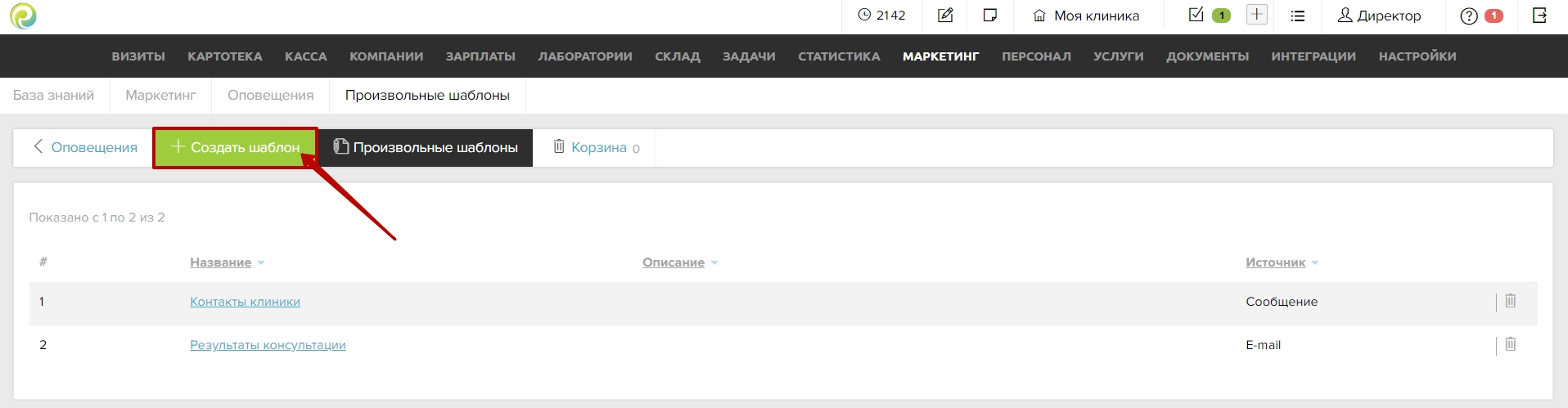
Кнопка создания произвольного шаблона
На странице создания шаблона заполняются следующие параметры:

Страница создания шаблона
- Название — обязательное поле
- Источник — шаблон будет СМС или Email
- Описание — краткая характеристика шаблона
- Шаблон сообщения
Для применение произвольных шаблонов описано в статье «Отправка произвольных оповещений пациентам».
Просмотр истории оповещений
Все отправленные или будущие оповещения можно просмотреть в разделе «Маркетинг» → «Оповещения» → «История оповещений». С помощью фильтров можно выделять определенные оповещения по следующим параметрам:

Фильтры истории оповещений
- Дата создания оповещения
- Дата отправки оповещения
- Филиал, под которым будет отправлено уведомление
- Вариант отправки, СМС, Email или Мессенджер
- Событие, по которому будет отправлено уведомление
- Сотрудник клиники, который отправил сообщение
- Фраза или полный текст отправленного сообщения
В таблице результатов будут показаны дата создания уведомления и дата отправки, филиал, под которым было сформировано оповещение, статус отправки, событие или сотрудник, которые направляли сообщение пациенту и контакты, куда сообщение было направлено.
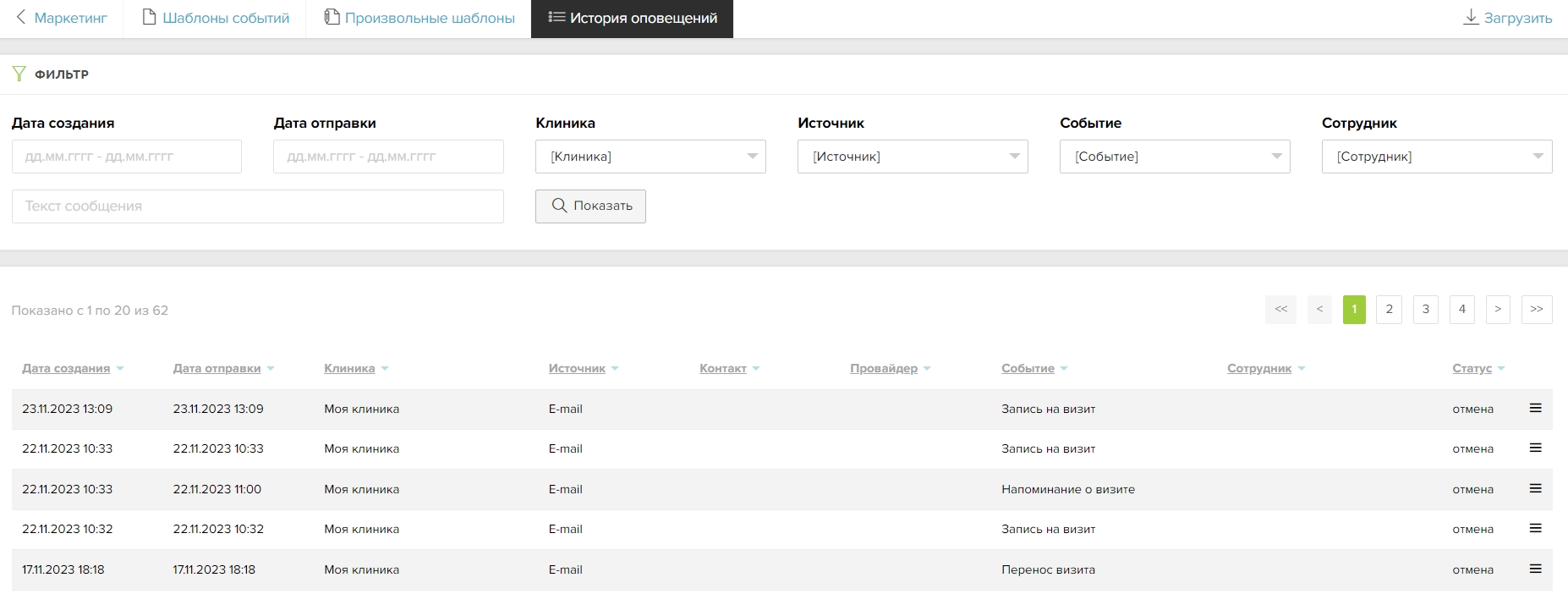
История оповещений
При необходимости напротив каждого сообщения есть возможность открыть подробную информацию, в которой будет показано само сообщение, данные по отправке и результат ответа:
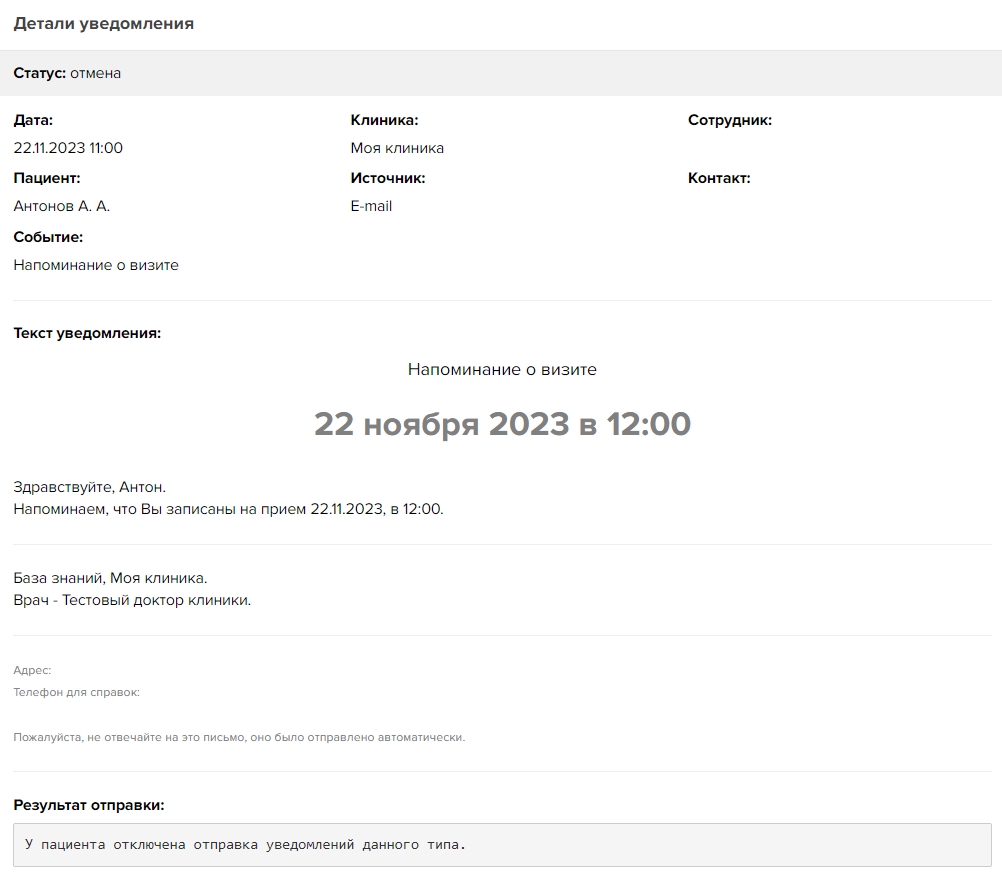
Детали уведомления
Также список уведомлений можно скачать в виде таблицы в формате excel, для дальнейшей работы:
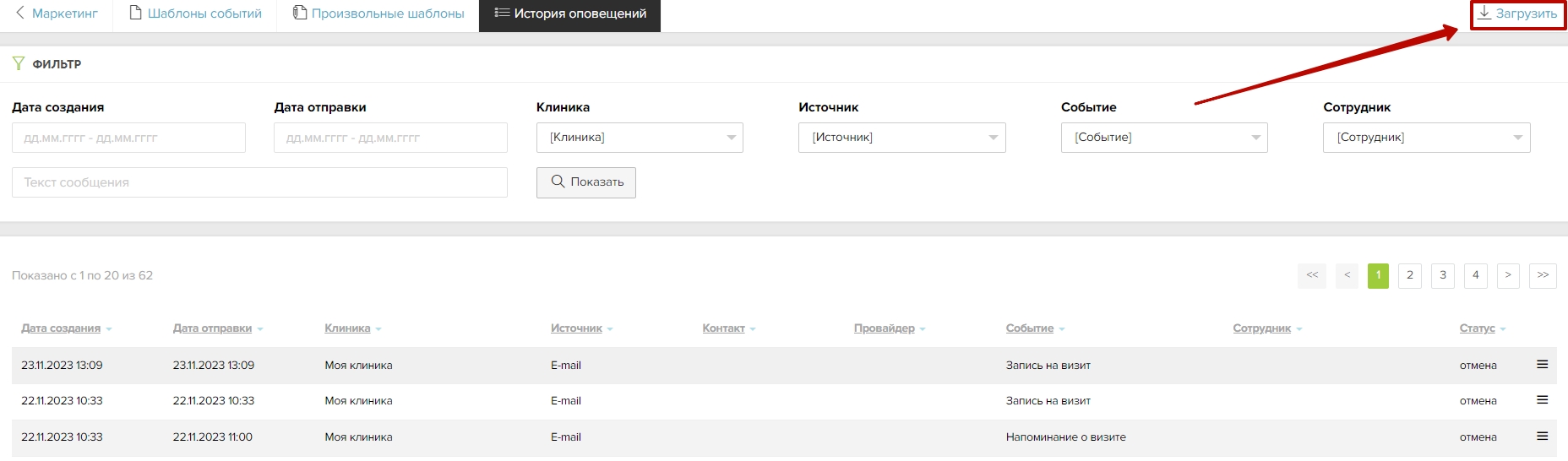
Выгрузка истории оповещений
